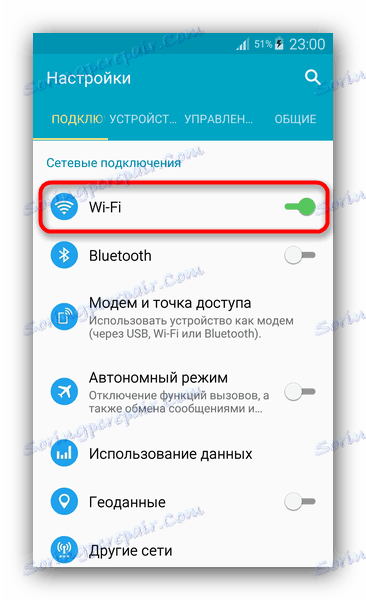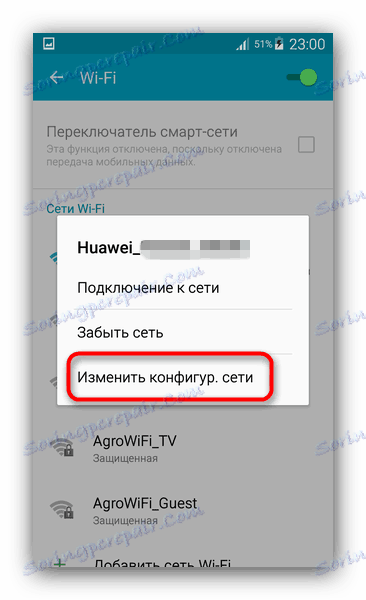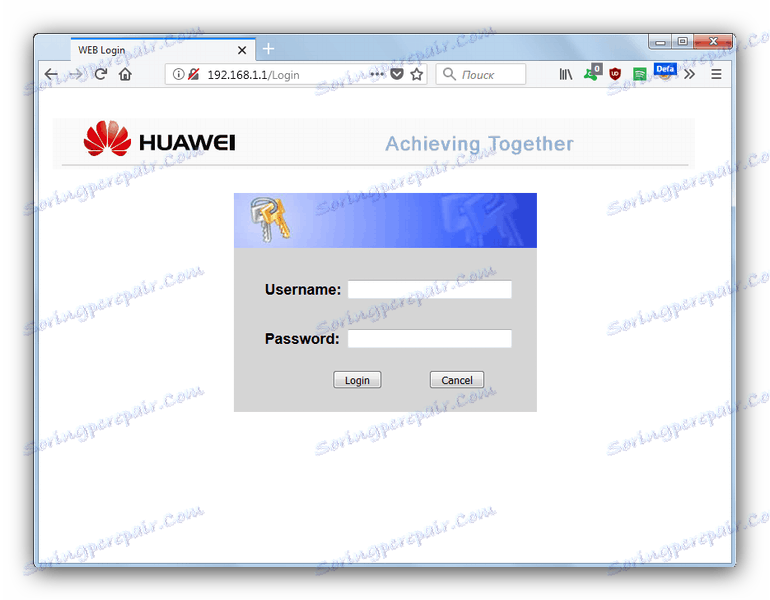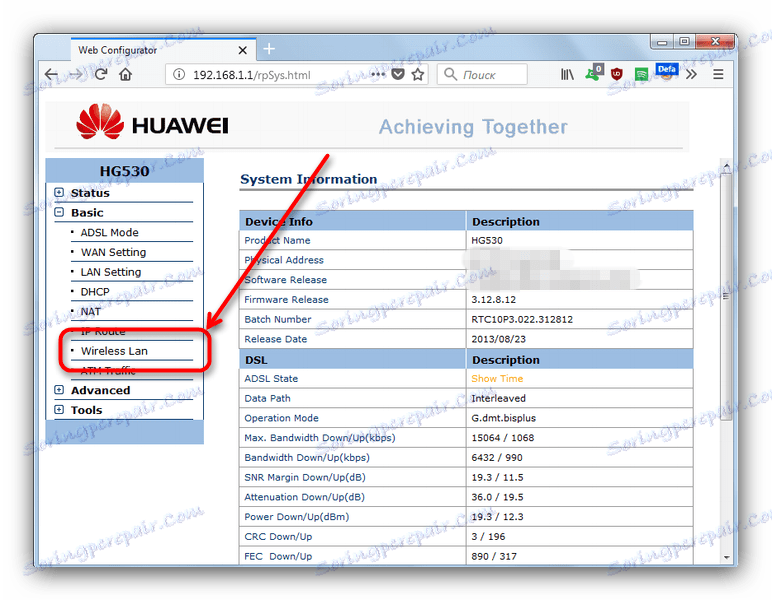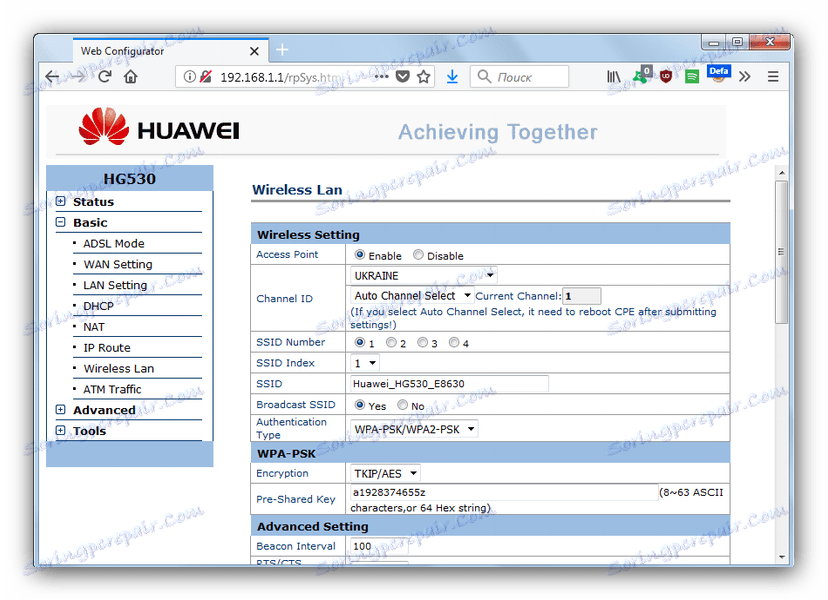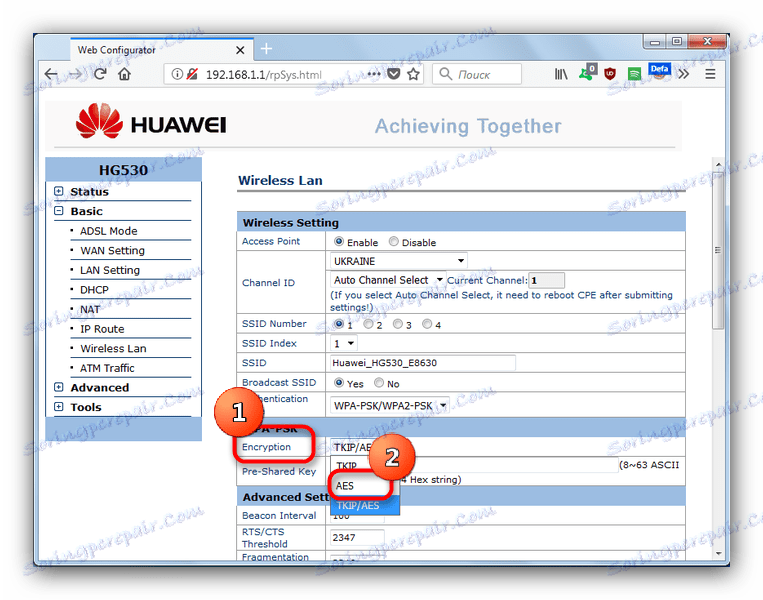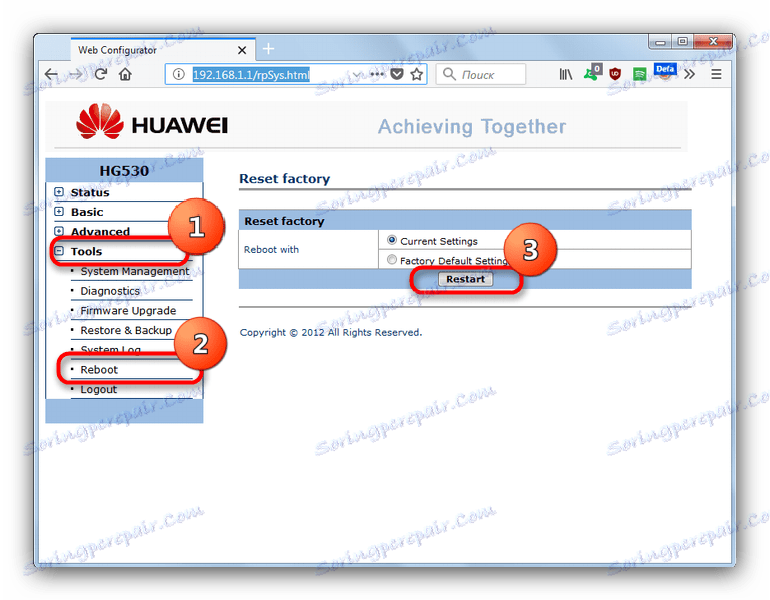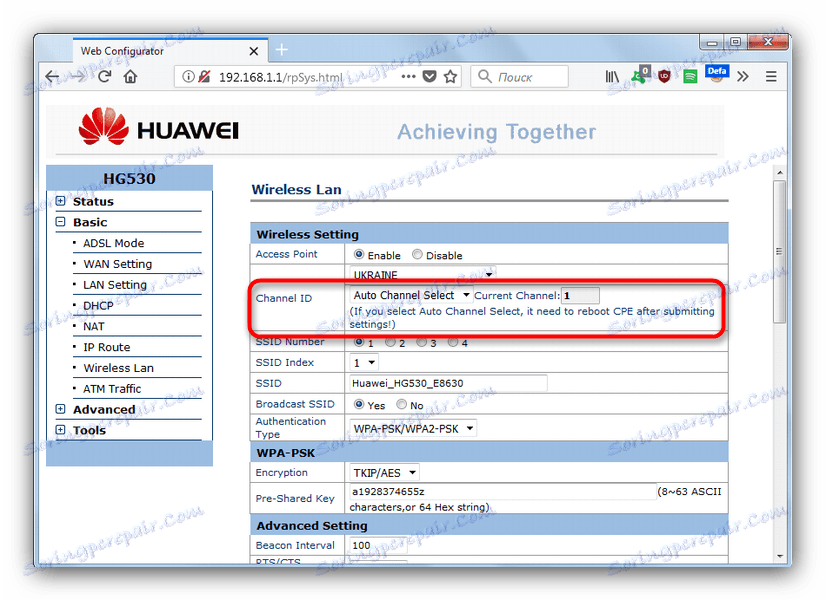Що робити, якщо телефон на Android не може підключитися до Wi-Fi
Зараз, напевно, і не знайдеш користувачів, які не чули і жодного разу не користувалися бездротовим інтернетом стандарту Wi-Fi. Це основне джерело зв'язку зі Світовою організацією Мережею для мобільних пристроїв. Однак інколи трапляється, що телефон або планшет на Android ні в яку не хочуть отримувати інтернет від домашнього роутера або будь-який інший бездротової точки доступу. Сьогодні ми спробуємо розібратися, чому це відбувається, і як виправити цю проблему.
Причини неможливості зв'язатися з Wi-FI і способи її вирішення
Такого роду поведінка нетипово, і в більшості своїй відбувається через програмних проблем: неправильної настройки телефону (планшета) або самого роутера, а також проблем з прошивкою і того, і іншого. Може мати місце і апаратна несумісність - таке, на жаль, трапляється. Підемо по порядку.
Причина 1: Неправильно введений пароль від точки
Найчастіша причина проблем з Вай-Фай, яку викликає банальна неуважність. Як правило, пристрої на Android повідомляють, що не можуть підключитися до точки, якщо пароль введений неправильно. Це виглядає так. 
Якщо ви бачите таке повідомлення, алгоритм дій такий.
- Заходьте в «Налаштування» будь-яким доступним методом - наприклад, кнопкою в рядку стану.
- Шукаєте настройки підключення, і в них пункт Wi-Fi (як правило, він розташовується найпершим, так що не помітити його неможливо).
![Вхід в налаштування Wi-Fi в Android]()
Тапніте по ньому 1 раз. - Отримайте список доступних мереж. Знайдіть потрібну і зробіть по ній довгий тап. Отримайте таке спливаюче вікно.
![Змінити конфігурацію Wi-Fi мережі для Android]()
У ньому слід вибрати пункт «Змінити конфігурацію мережі». - Отримайте віконце, де система дозволить вам змінити пароль. Новітні версії Андроїд дозволяють не вводити його наосліп - просто відзначте пункт «Показати пароль».
![Введення і збереження нового пароля Wi-Fi мережі для Android]()
Введіть правильний пароль і натисніть «Зберегти». - Після цих дій пристрій повинен коректно визначити мережу і підключитися до неї.
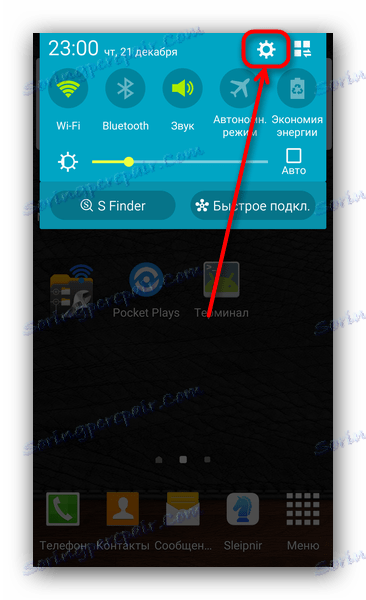
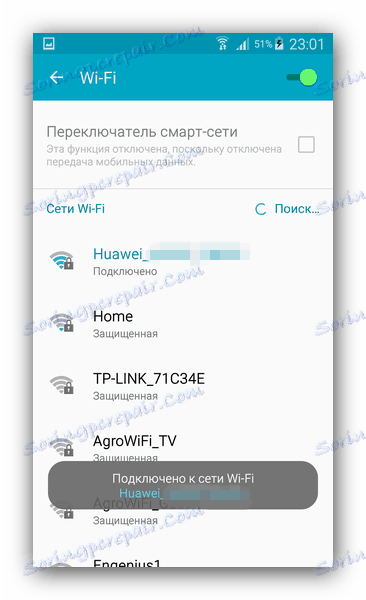
Якщо ж проблема все одно спостерігається, переходите до наступних пунктів.
Причина 2: Неправильно налаштований тип захисту в роутері
Теж досить часта причина неполадок зі зв'язком з Wi-Fi. Особливо це стосується старих роутерів, які можуть не підтримувати деякі типи захищених з'єднань. Виправити цю проблему можна так.
- Підгляньте в керівництві користувача маршрутизатора адреса входу в керуючий веб-інтерфейс. Якщо керівництва немає, то, як правило, на самому роутері присутня наклейка з вказаною адресою. Він в більшості випадків складається з цифр, і виглядає, наприклад, так.
192.168.*.*
Замість символів «*» буде присутній цифра від 1 до 9. - Відкрийте браузер (підійде будь-який) і в адресному рядку введіть адресу, який ви дізналися. Повинна завантажити сторінка зразок цієї.
![Сторінка логіна в веб-інтерфейс роутера в Mozilla Firefox]()
Логін і пароль для веб-інтерфейсу в більшості випадків є слово «admin». Якщо не підійшло, вивчіть більш детально інструкцію і сам роутер - там обов'язково повинні бути вказані логін і пароль за замовчуванням! - Увійшовши в систему, отримаєте щось на зразок цього.
- Подальші дії: знайти в меню налаштування Wi-Fi-зв'язку. Як правило, вона називається «Wireless LAN», «WLAN Settings», просто «WLAN» або, якщо інтерфейс русифікований, «Бездротова мережа / мережі».
![Перехід до налаштувань WLAN в веб-інтерфейсі роутера в Mozilla Firefox]()
Клацніть по ній 1 раз мишею. - Відкриється вікно, подібне до цього.
![Налаштування бездротової мережі в веб-інтерфейсі роутера в Mozilla Firefox]()
Пошукайте в ньому настройку, яка містить в собі слово «Encryption» або «Тип шифрування». Як правило, вона поєднується з випадає меню.![Вибір іншого типу шифрування в веб-інтерфейсі роутера в Mozilla Firefox]()
У цьому випадаючому меню виберіть тип захисту «AES». Не забудьте зберегти зміни. - Може також знадобитися перезавантаження роутера. Зробити це можна безпосередньо з веб-інтерфейсу.
![Перезавантаження роутера в веб-інтерфейсі роутера в Mozilla Firefox]()
Допоможе і банальне відключення живлення маршрутизатора на 10-20 секунд.
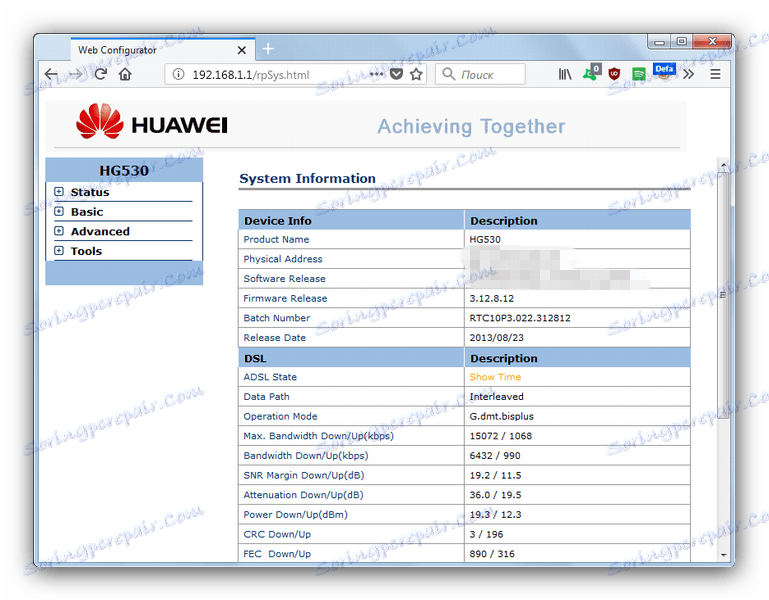
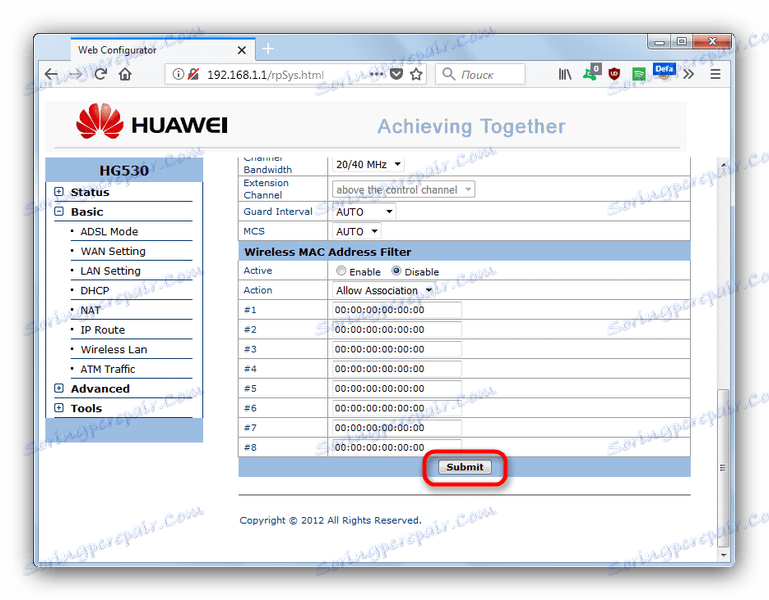
Якщо причина проблем з Wi-Fi була в неправильному шифруванні, то наступна спроба підключення Android-девайса до точки повинна бути вдалою.
Читайте також: Налаштування роутера
У разі, якщо ви роздаєте Вай-Фай з ноутбука, то незайвим буде ознайомитися з цими матеріалами.
Детальніше:
Програми для роздачі Wi-Fi з ноутбука
Роздаємо Wi-Fi з ноутбука на Windows 10
Причина 3: Неправильне налаштування каналів на роутері
На цей раз на роутері встановлено мовлення на каналі, який вашим девайсом не підтримується. Виправити це можна так:
- Заходимо в веб-інтерфейс роутера, в ньому - в настройки бездротового з'єднання (див. Причина 2).
- Пошукайте в налаштуваннях опцію, яка містить в собі слово «Channel» або «Канал».
![Зміна каналу в веб-інтерфейсі роутера в Mozilla Firefox]()
У випадаючому меню повинен бути встановлений автоматичний режим перемикання каналів - в такому випадку роутер сам підбирає відповідний. Якщо встановлено щось інше, то ми рекомендуємо вибрати автоматичний режим. - Після цього не забудьте зберегти зміни і перезавантажити роутер.
Причина 4: Проблеми з прошивкою Android
Ще одна часта причина неможливості підключення до Wi-Fi-точки - це кастомними прошивка. Справа в тому, що нерідко стороннє системне ПО до смартфонів і планшетів не мають в собі пропрієтарних сертифікованих драйверів. У кращому випадку там будуть написані ентузіастами замінники, в гіршому - їх може і не бути зовсім. Тому якщо ви використовуєте сторонню прошивку, ми рекомендуємо вам спочатку ознайомитися зі списком можливих багів. Якщо знайшли в них «непрацездатний Wi-Fi» або «перебої в роботі Wi-Fi», то краще змініть таке ПО. Якщо ж ви використовуєте офіційну прошивку - можливо, вам допоможе скидання до фабричних налаштувань .
Причина 5: Проблеми з прошивкою роутера
У більшості сучасних маршрутизаторів також є і власні прошивки. Якщо такий у вас вже досить давно, то, швидше за все, на ньому встановлена стара прошивка, яка може бути несумісна зі стандартами зв'язку, що використовуються в Android. Роутер також піддається самостійної прошивці, проте алгоритм дій різниться для кожного пристрою, тому ми тут його не наводимо. Якщо ж ви не впевнені в тому, що здатні самостійно перепрошити маршрутизатор - зверніться до фахівців.
Причина 6: Апаратна поломка
Рідкісна, але найнеприємніша причина неполадок. Перевірити роутер просто - якщо проблеми саме з ним, то інші пристрої (наприклад, настільний комп'ютер, ноутбук або інший телефон, планшет) також не зможуть підключитися. Несправність самого Android-девайса можна визначити по тому, що ні скидання до заводських налаштувань, ні перепрошивка не дали результату. У разі зламаного роутера найпростіше придбати і встановити новий (намагатися ремонтувати їх нерентабельно), а в разі несправного апарату - віднести його в сервіс.
На щастя, більшість з описаних вище причин - програмні, і вирішуються самостійно.